
时间:2020-09-03 16:14:26 来源:www.win10xitong.com 作者:win10
今天网友说他在用win10系统的时候突然就遇到了win10系统matlab应用怎么安装的问题,这个问题其实不是常见的,知道怎么解决的网友可能不是很多,那这个问题可不可以我们自己就解决呢?当然是可以的。今天小编按照这个步骤就处理好了:1、安装虚拟光驱;2、一般的压缩软件就可以打开,前提是压缩软件设置能够打开iso文件。我使用的是winRAR即可打开就很快的解决了。接下来我们就和小编一起来看看win10系统matlab应用怎么安装到底该怎么处理的具体操作措施。
具体步骤如下:
1下载的安装文件一般是iso文件格式,是一种镜像文件,打开这个文件有两种办法:
1、安装虚拟光驱;
2、一般的压缩软件就可以打开,前提是压缩软件设置能够打开iso文件。我使用的是winRAR即可打开;
3、解压到当前目录或者某个文件夹中;

4、解压之后的文件夹中有crack文件夹和setup.exe文件;
5、先将crack文件拷贝到自己将要安装的目录下,如:C:\Software\matlab2010文件夹中;
6、双击setup.exe,开始安装软件;
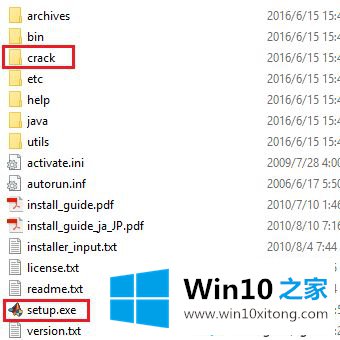
7、点击setup后会迅速出现一些复制文件步骤,都是自动进行的;
8、之后出现如下图第一幅图所示,选择不用网络安装,next;
9、同意协议书;
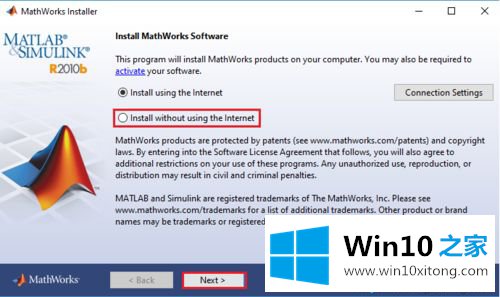
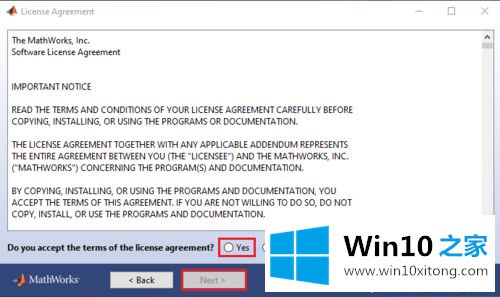
10、选择“有安装密钥”;
11、安装密钥从crack文件夹中的install.txt中找,复制不需要网络安装的密钥,粘贴到安装界面中,点击next;
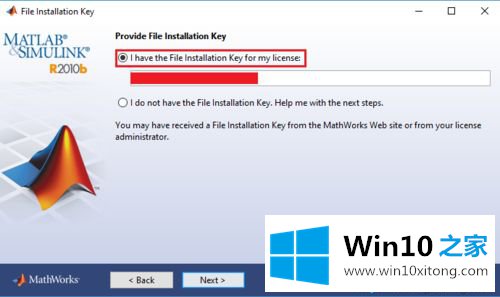
12、选择要安装的类型;
13、分为典型安装和自定义安装。典型就可。点击next;
14、点击install(安装);
15、等待安装进度条安装完成,这个步骤会花费蛮长时间,需要耐心等候。
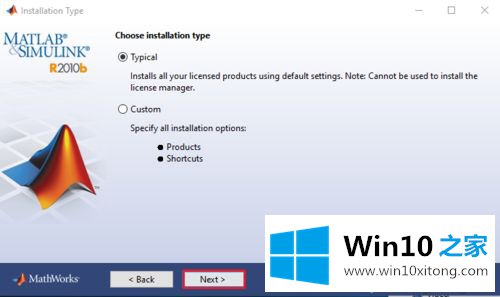
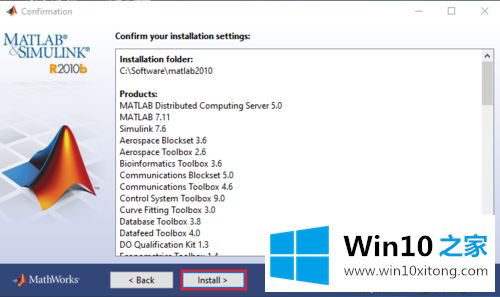
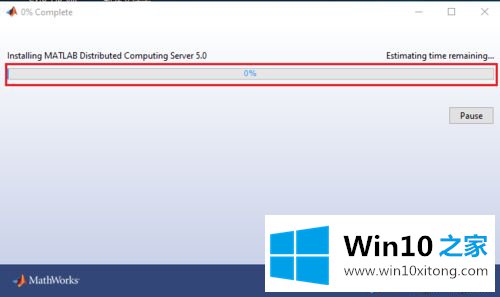
16、安装成功后,等待几秒,会弹出激活窗口。选择“不联网进行激活”;
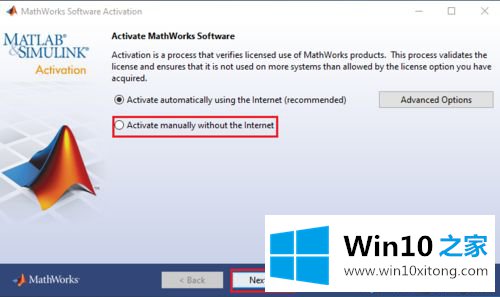
17、弹出的窗口如下图第一幅图所示,需要选择激活文件,点开右侧的按钮,进行文件选择;
进入之前拷贝的crack文件夹下,选择lic_standalone.dat文件即可。
自动弹出激活成功界面。
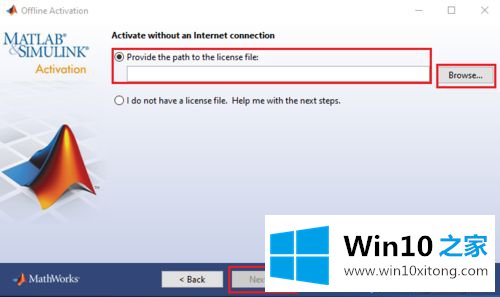
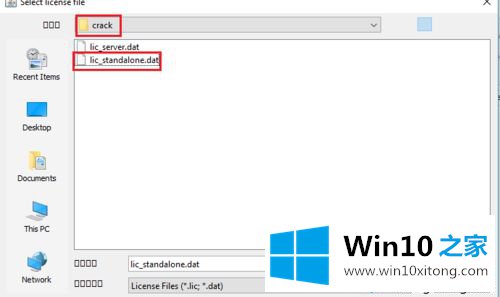
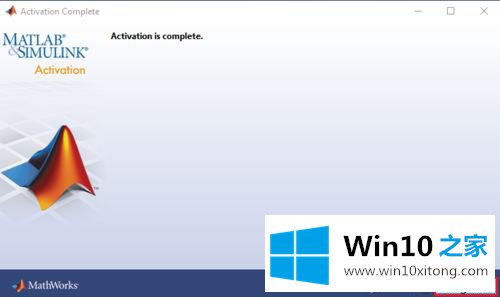
生成图标。
安装完matlab一般不会自动在桌面生成图标,所以需要自己选择程序发送到桌面快捷方式。
进入matlab的安装目录下的bin文件夹下,选择matlab.exe文件,右键选择发送到桌面快捷方式,即可通过桌面快捷方式打开软件了。
注意:不能直接选择安装根目录下的matlab.exe,这样打开的软件会有黑色闪屏。
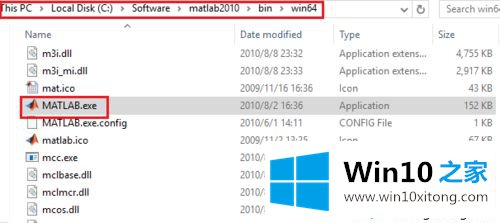
到此,matlab的安装就已完成了。
打开软件后的界面如下图所示。
我们可以用命令行试一个简单的运算:3+4,回车,可以看到结果。
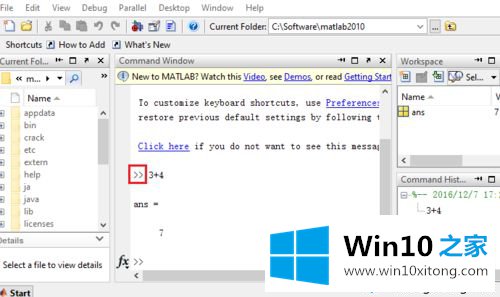
win10系统安装matlab的方法介绍到这里了,希望此教程内容能够帮助到大家。
win10系统matlab应用怎么安装的具体操作措施就在上面已经全部告诉大家了,我们很高兴能够在这里给大家分享电脑知识,谢谢各位。